Местоположение - это одна из самых важных функций современных смартфонов. Благодаря ей мы можем использовать навигационные приложения, вызывать такси, делиться геометками в социальных сетях или просто находить свой путь в незнакомом городе. Но чтобы получить максимальную пользу от функции местоположения, необходимо правильно настроить ее на своем телефоне.
Во-первых, включите местоположение в настройках. Обычно это можно сделать в меню "Настройки" или "Дополнительные настройки". Найдите раздел "Местоположение" и убедитесь, что вы выбрали опцию "Включено" или "Разрешено". Некоторые модели телефонов также могут предлагать дополнительные параметры настройки, например, определение местоположения с помощью Wi-Fi или сотовой связи.
Важно помнить, что включенное местоположение может существенно снизить время работы батареи телефона, поэтому рекомендуется выключать его, когда оно вам не нужно.
Далее, установите соответствующие разрешения для приложений, которым вы позволяете использовать местоположение. В обычных настройках вашего телефона вы можете указать, какие приложения имеют доступ к информации о вашем местоположении. Не забудьте проверить этот параметр, чтобы защитить свою конфиденциальность и контролировать, какие приложения получают доступ к вашему местоположению.
Как установить местоположение на телефоне: полезные советы
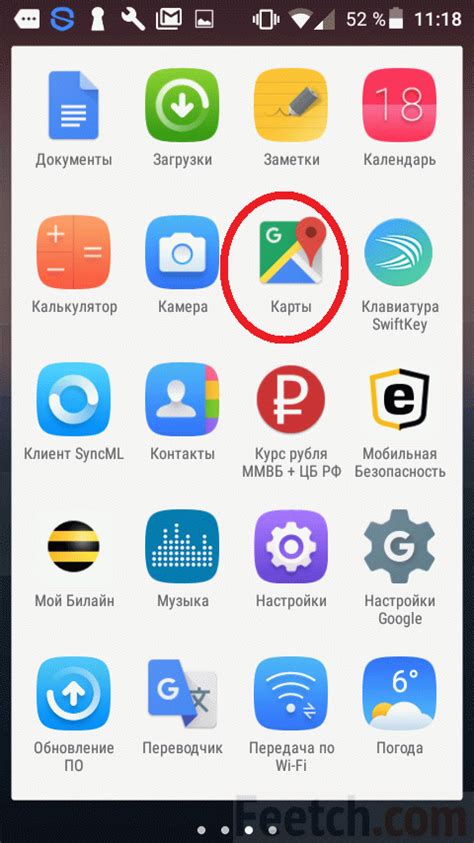
Настройка местоположения на вашем телефоне может быть полезной для различных приложений и сервисов, которые требуют информацию о вашем текущем местоположении. В этом разделе мы расскажем о некоторых полезных советах для настройки местоположения на вашем телефоне.
- Перейдите в настройки телефона. Обычно эта опция находится в основном меню или панели управления телефоном.
- Выберите раздел "Местоположение" или "Услуги геолокации". В зависимости от модели и операционной системы вашего телефона, название раздела может отличаться.
- Убедитесь, что настройка местоположения включена. Для этого поставьте переключатель или флажок в положение "Включено".
- Выберите режим определения местоположения. Обычно телефоны предлагают несколько вариантов, таких как "Только по GPS", "GPS и сеть" или "Только сеть". Выберите вариант, который лучше всего соответствует вашим потребностям.
- Если у вас есть возможность, активируйте функцию "Быстрое определение местоположения". Это позволит вашему телефону определять ваше местоположение быстрее, используя данные сетевой информации.
- Проверьте разрешения приложений. Некоторые приложения могут требовать доступ к вашему местоположению. Убедитесь, что разрешения для нужных приложений включены.
- Регулярно обновляйте информацию о местоположении. Ваш телефон должен иметь возможность автоматически обновлять информацию о вашем местоположении. Убедитесь, что этот параметр включен.
Вот некоторые полезные советы для настройки местоположения на вашем телефоне. Помните, что каждая модель телефона может иметь свои особенности настройки местоположения, поэтому рекомендуется обратиться к руководству пользователя для получения дополнительной информации.
Расширенные настройки местоположения
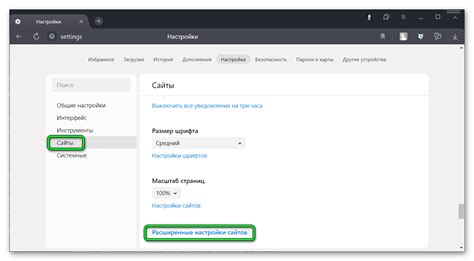
Если вы хотите получить максимально точную информацию о вашем местоположении, вы можете включить расширенные настройки местоположения на своем телефоне. Это позволит вашему устройству использовать дополнительные методы определения вашего положения.
Чтобы включить расширенные настройки местоположения, следуйте этим простым шагам:
- Откройте настройки вашего телефона.
- Найдите раздел "Местоположение" или "Приложения с доступом к местоположению".
- Перейдите в настройки местоположения.
- Включите опцию "Расширенные настройки местоположения".
После включения расширенных настроек местоположения ваше устройство сможет использовать дополнительные методы определения вашего местоположения. Это может включать использование информации о Wi-Fi точках доступа, Bluetooth-сигналах и даже сетей мобильной связи.
Однако следует помнить, что использование расширенных настроек местоположения может привести к увеличению расхода заряда батареи вашего устройства. Если вы обнаружите, что ваша батарея быстро разряжается, вы можете отключить расширенные настройки местоположения или использовать их только в случае необходимости.
Включение расширенных настроек местоположения на вашем телефоне поможет повысить точность определения вашего местоположения. Это может быть полезно, если вам требуется навигация, поиск ближайших объектов или использование геолокации в приложениях. Не забудьте проверить приложения, которые имеют доступ к вашему местоположению, и установить соответствующие настройки конфиденциальности, чтобы защитить свои личные данные.
Как включить геолокацию на Android
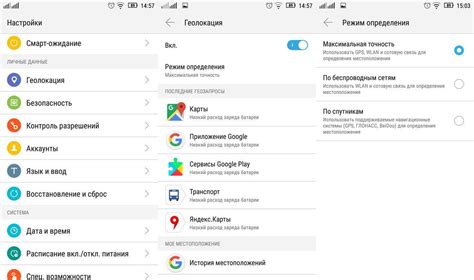
Для использования функции геолокации на Android-устройстве вам потребуется включить соответствующую опцию в настройках системы. Следуйте следующим шагам, чтобы включить геолокацию на вашем устройстве Android.
- Откройте "Настройки" на вашем устройстве Android.
- Пролистайте вниз и найдите раздел "Местоположение".
- Нажмите на раздел "Местоположение", чтобы открыть его настройки.
- Включите опцию "Включить геолокацию".
- Дополнительно, в зависимости от вашей версии Android, вы можете включить или отключить опцию "Высокая точность", чтобы улучшить точность определения местоположения.
После выполнения этих шагов геолокация будет включена на вашем устройстве Android, и приложения сможут использовать эту функцию для определения вашего местоположения.
Как настроить местоположение на iPhone

1. Откройте настройки
Перейдите на главный экран своего iPhone и найдите иконку "Настройки". Нажмите на нее, чтобы открыть меню настроек.
2. Найдите пункт "Конфиденциальность"
Пролистайте список настроек и найдите раздел "Конфиденциальность". Нажмите на него, чтобы открыть настройки конфиденциальности.
3. Выберите "Геолокация"
В разделе "Конфиденциальность" найдите пункт "Геолокация". Нажмите на него, чтобы открыть настройки геолокации.
4. Включите геолокацию
На странице настроек геолокации вы увидите переключатель. Убедитесь, что он переключен в положение "Вкл".
5. Настройте доступ к геолокации для приложений
После включения геолокации вы можете настроить доступ к геолокации для каждого приложения отдельно. Пролистайте список приложений, которые запрашивают доступ к вашему местоположению, и выберите соответствующие настройки доступа.
6. Измените точность геолокации
В разделе "Геолокация" также есть опция для изменения точности геолокации. Вы можете выбрать "Всегда" для того, чтобы приложения получали ваше местоположение в любое время, или "При использовании" для получения местоположения только при активном использовании приложения.
Примечание: Включение геолокации может повысить расход заряда батареи. Если вы испытываете проблемы с зарядкой батареи, вы можете отключить геолокацию либо ограничить ее использование для некоторых приложений.
Теперь у вас есть все необходимые знания, чтобы правильно настроить местоположение на вашем iPhone. Запустите приложения, которым требуется доступ к геолокации, и наслаждайтесь удобством использования.
Проверьте настройки приватности
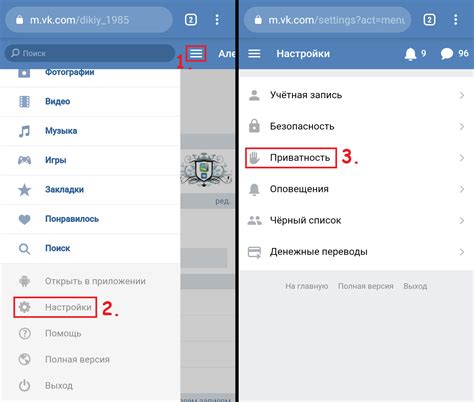
Проверка и правильная настройка настроек приватности на вашем телефоне очень важны для защиты вашей личной информации. При включении местоположения на устройстве вы даете приложениям разрешение на доступ и использование этих данных. Чтобы убедиться, что ваши настройки приватности настроены правильно, вы можете выполнить следующие шаги:
1. Откройте настройки телефона и найдите раздел "Приватность" или "Безопасность". Местоположение обычно находится здесь.
2. Проверьте, какие приложения имеют доступ к вашему местоположению. Если вы не используете определенные приложения или сомневаетесь в их надежности, лучше запретить им доступ к вашему местоположению.
3. Если у вас есть приложения, которым вы доверяете, убедитесь, что для них включено разрешение на использование местоположения.
4. Некоторые телефоны могут предлагать параметры для настройки уровня точности определения местоположения. Вы можете выбрать, разрешить приложениям использовать ваше местоположение только в тех случаях, когда они активно используются, или всегда.
5. Обратите внимание на разрешения, запрашиваемые приложениями при их установке. Если приложению необходим доступ к вашему местоположению, но вы не можете обнаружить конкретные функции, связанные с местоположением в этом приложении, это может быть поводом для более осмотрительного подхода к его использованию.
6. Регулярно проверяйте настройки приватности на своем телефоне и вносите изменения при необходимости. Ваши предпочтения могут поменяться с течением времени, и это ок, важно быть в курсе того, какая информация вы раскрываете.
Проверка и настройка настроек приватности займет всего несколько минут, но может помочь вам снизить риск утечки ваших личных данных. Уделите этому внимание и настройте свое местоположение на телефоне наиболее безопасно.
Как использовать GPS и сети

Для настройки местоположения на вашем телефоне вы можете использовать GPS и сети. Эти функции помогут вам определить ваше текущее местоположение с высокой точностью.
Для использования GPS необходимо убедиться, что на вашем телефоне включена функция GPS. Вы можете найти эту опцию в настройках телефона. После включения GPS, ваш телефон будет использовать сигналы спутников для определения вашего местоположения. Однако, для получения наиболее точной информации о местоположении, рекомендуется использовать GPS в открытой зоне, где нет преград для сигналов спутников.
В случае, если сигналы GPS недоступны или не достаточно сильные, можно воспользоваться сетями мобильной связи для определения местоположения. Это особенно полезно в городах или внутри зданий, где сигналы GPS могут быть затруднены. Для этого вам необходимо включить функцию использования сетей в настройках телефона. При использовании сетей, ваш телефон будет получать информацию о местоположении от ближайших мобильных вышек. Однако, стоит отметить, что точность местоположения при использовании сетей может быть ниже, чем при использовании GPS.
Кроме того, некоторые приложения и службы могут предлагать использовать комбинированный режим, в котором будут использоваться и GPS, и сети. Это позволит получить наиболее точную и мгновенную информацию о вашем местоположении.
Важно помнить, что использование GPS и сетей может потреблять больше энергии на вашем телефоне. Если вы обнаружите, что заряд вашего телефона быстро уменьшается, рекомендуется отключить функции GPS и сетей, когда они вам не нужны.
Геолокация и энергосбережение

Использование геолокации на вашем телефоне может существенно повлиять на его энергопотребление. Несмотря на то, что функция геолокации может быть полезной для определения вашего местоположения и предоставления вам релевантных данных или услуг, она также может сильно разряжать батарею вашего телефона.
Вот несколько советов, которые помогут вам настроить геолокацию на вашем телефоне с максимальной эффективностью и сэкономить батарею:
| Совет | Описание |
|---|---|
| Ограничьте использование геолокации | Позвольте доступ к геолокации только тем приложениям, которым это действительно необходимо. Многие приложения требуют доступ к геолокации, даже если для их работы это необязательно. Откажитесь от этого доступа для таких приложений в настройках телефона. |
| Используйте режим экономии энергии | Включите режим экономии энергии на вашем телефоне, чтобы ограничить использование геолокации в фоновом режиме. Это позволит сохранить заряд батареи дольше. |
| Используйте Wi-Fi вместо мобильного интернета | При использовании геолокации предпочтительнее использовать Wi-Fi вместо мобильного интернета. Wi-Fi потребляет меньше энергии, чем мобильные данные. |
| Выключайте геолокацию в ненужных местах | Когда вы находитесь в зонах, где вам не требуется геолокация, например, дома или на работе, выключите ее. Это сэкономит энергию и увеличит время автономной работы вашего телефона. |
Следуя этим советам, вы сможете оптимизировать использование геолокации на вашем телефоне и сэкономить его энергопотребление.